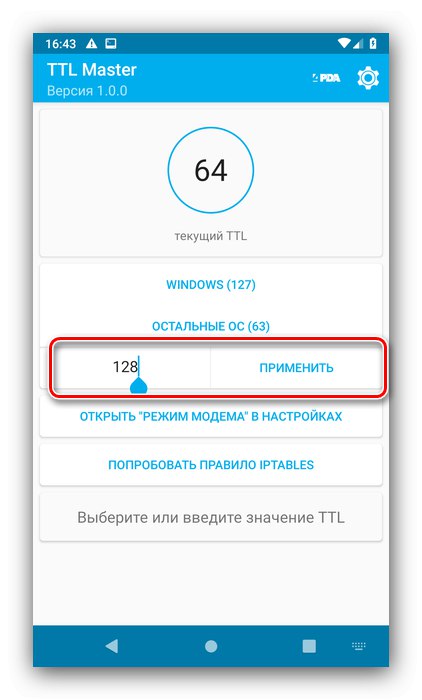الهواتف الذكية والأجهزة اللوحية بدون جذر
بالنسبة للهواتف الذكية التي لا تحتوي على حق الوصول إلى الجذر ، يمكنك محاولة تغيير TTL على جهاز الاستقبال (الكمبيوتر). لعرض القيمة الحالية للمعامل ، سنستخدم أداة طرفية - على سبيل المثال ، Terminal Emulator.
قم بتنزيل Terminal Emulator من متجر Google Play
- قم بتشغيل التطبيق وأدخل الأمر التالي فيه:
cat / proc / sys / net / ipv4 / ip_default_ttlتحقق مما إذا كان الإدخال صحيحًا ، ثم اضغط على التناظرية أدخل على لوحة المفاتيح.
- تظهر قيمة البيانات الأساسية للمعلمة المطلوبة.
- قم بتغيير TTL على جميع الأجهزة التي ستتصل بهذا. من السهل جدًا القيام بذلك على جهاز كمبيوتر يعمل بنظام Windows.
اقرأ المزيد: كيفية تغيير TTL بتنسيق ويندوز 7 و نظام التشغيل Windows 10

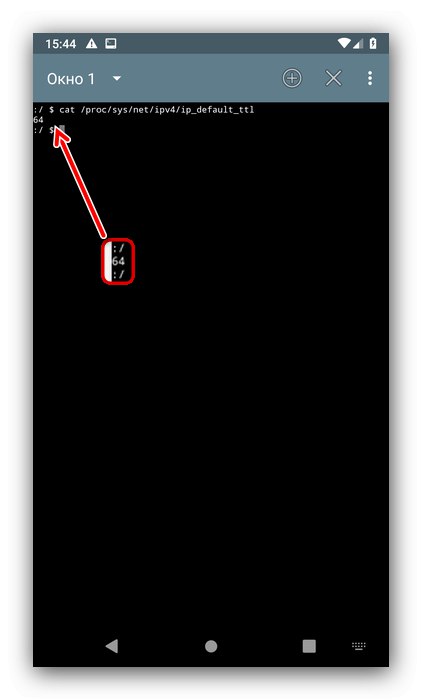
هذه الطريقة ليست موثوقة للغاية ، لأنه في معظم الحالات يجب تغيير القيمة على الجهاز الذي يوزع الإنترنت.
الهواتف الذكية والأجهزة اللوحية الجذور
يتم تبسيط المهمة إذا كان الجهاز المستهدف لديه حق الوصول إلى الجذر. في هذه الحالة ، يمكنك تغيير TTL إما باستخدام تطبيق خاص أو يدويًا عن طريق تحرير أحد ملفات النظام.
الطريقة الأولى: TTL Master
يعد استخدام حل جهة خارجية أكثر ملاءمة ، لذا فلنبدأ به. البرنامج يسمى TTL Master وهو متاح للتنزيل من Google Play.
قم بتنزيل TTL Master من متجر Google Play
- في النافذة الرئيسية لمعالج TTL ، يمكنك عرض القيمة الحالية للمعامل. أدناه هو المجال "أدخل TTL"، اضغط عليها.
- اكتب القيمة الجديدة عادة 65 أو 128، ثم استخدم الزر "تطبيق".
![حدد قيمة جديدة لتغيير TTL على Android باستخدام TTL Master]()
في مدير حقوق الجذر ، امنح حق الوصول للتطبيق.
- بعد الرسالة حول الاستبدال الناجح ، أعد تشغيل الأداة وتحقق من أنها تعمل ، يجب أن يعمل توزيع الإنترنت الآن.
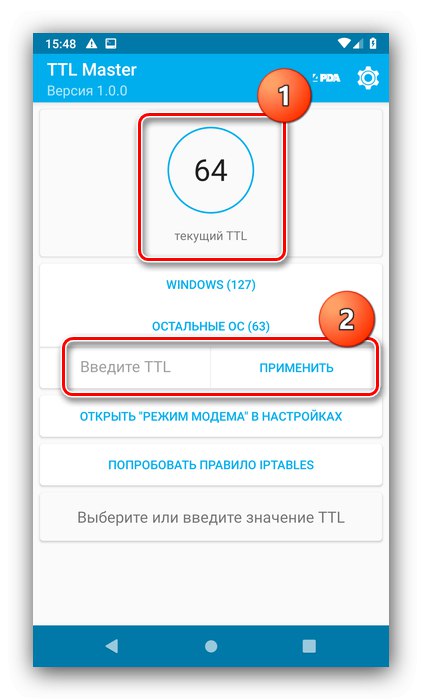

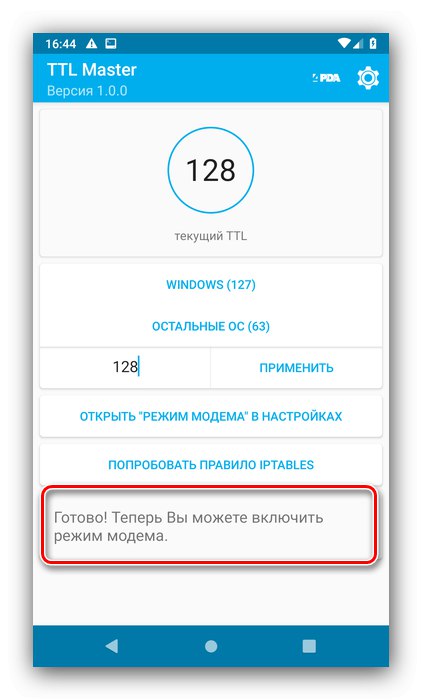
يعد TTL Master بسيطًا ومريحًا ، لذلك نوصي باستخدامه.
الطريقة الثانية: التحرير اليدوي
في بعض الهواتف الذكية ، الطريقة الوحيدة لتغيير TTL هي الكتابة يدويًا فوق المعلمة في ملف التكوين. لهذه العملية نحن بحاجة مدير الملفات مع الوصول إلى الجذرعلى سبيل المثال مستكشف الجذر.
قم بتنزيل Root Explorer من متجر Google Play
- ضع الجهاز في وضع الطيران.
المزيد من التفاصيل: كيفية تمكين وضع الطائرة على Android
- افتح التطبيق وانقر على الزر "حقوق R / W"، ثم انتقل إلى العنوان التالي:
الجذر / proc / sys / net / ipv4 - اضغط على الملف
ip_default_ttl- ستظهر قائمة السياق ، حدد فيها "محرر النص". - سيتم فتح الملف للتحرير - امسح القيمة الحالية وأدخل القيمة التي تريدها ، ثم احفظ التغييرات.
- أغلق مدير الملفات وأوقف تشغيل وضع الطيران.
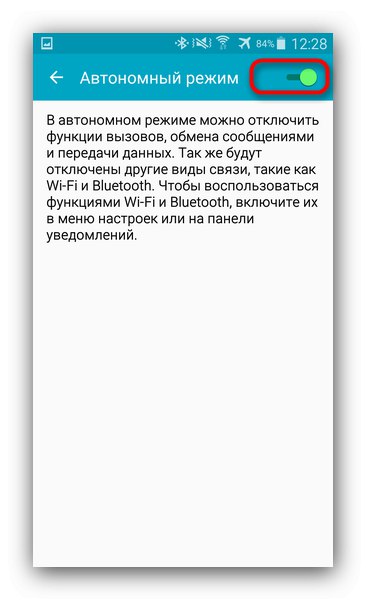
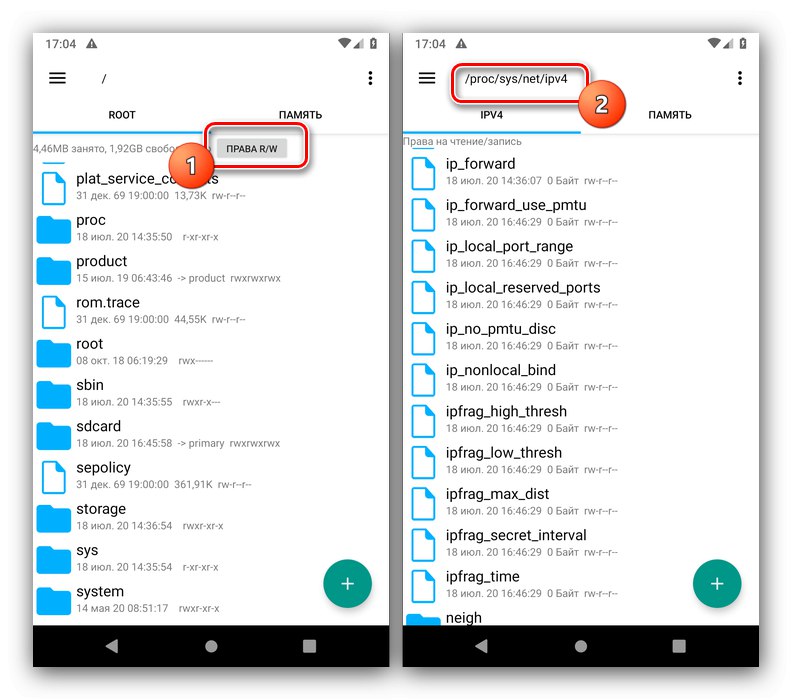
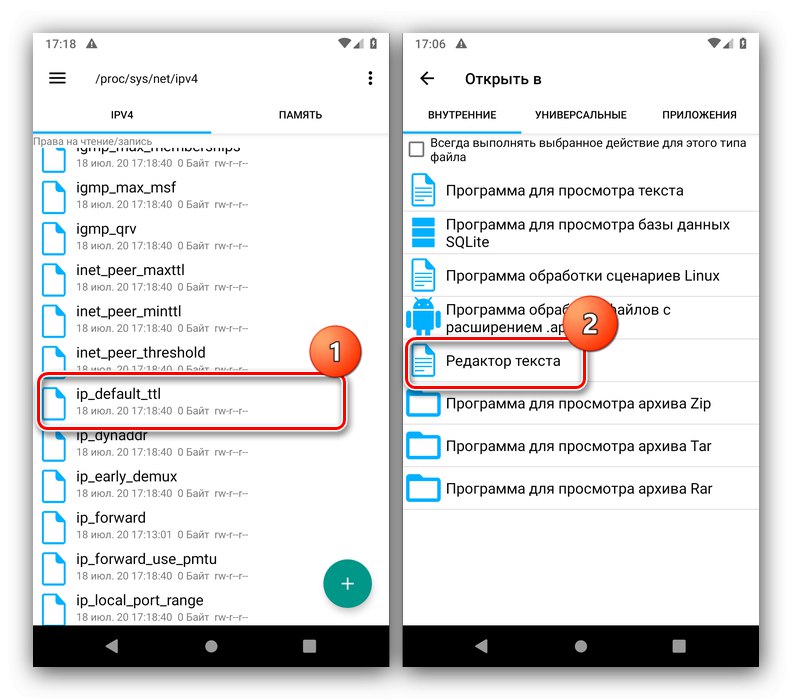
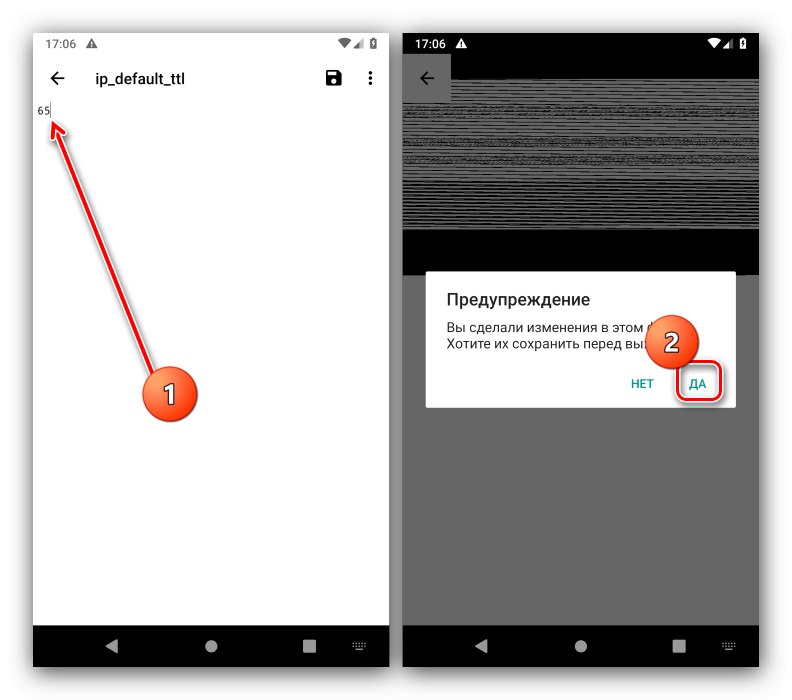
حاول تنشيط توزيع الإنترنت - إذا تم كل شيء بشكل صحيح ، فلن تزعجك قيود المشغل بعد الآن.